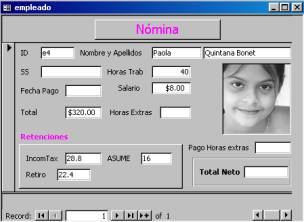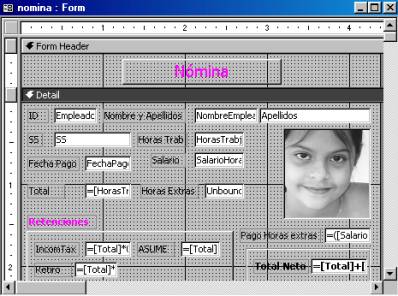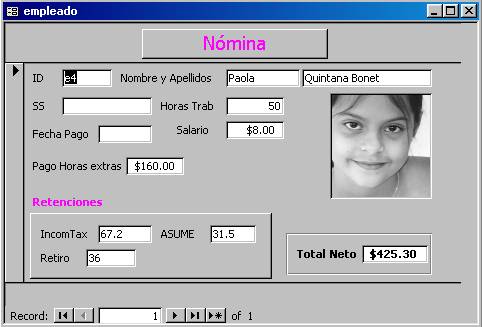|
Arquitectura de
tres capas con Access SEGUNDA CAPA: LÓGICA DE NEGOCIO |
|||||||||||||||||||||||||||||||||||||||||||||||||||||||||||||||||||||||||||||||||||||||||||||||||||||||||||||||||||||||||||||||||||||||||||||||||
|
cuarto
PROYECTO: Creación de la nómina Para generar el objeto de nómina necesitamos los datos del empleado y/o vendedor (en este proyecto, partimos del hecho de que el empleado es también vendedor). Como no existen tales datos, hay que crear la base de la sección de empleado. Creación de la Tabla3 (empleado)
Crea una tabla nueva con la vista de diseño en la misma base de datos. Utiliza el mismo procedimiento de las tablas anteriores considerando las especificaciones que aparecen a continuación:
Cierra la tabla y la nominas como empleado. La
relación de la tabla del empleado con otras tablas puede discutirse. Muchos
patronos prefieren mantener distante e incomunicada la información del
empleado del resto de secciones del negocio. No obstante, incluimos el
procedimiento de dicha relación de forma provisional. Con los datos que se tienen en la tabla empleado puede crearse la nómina, sin necesidad de tomar prestado más datos de otras tablas. Creación del formulario para entrar la nómina de los empleados Crea el formulario con un clic. Modifica el formulario en la vista de diseño.
Se crearon los siguientes objetos unbound (no asociados a los campos del Query):
Jugando con las fórmulas Podemos reducir los objetos de control de cálculo agrupando los datos.
Compara este interfaz con el anterior. Fueron eliminados los controles del Total y de Horas Extra. Al tener separadas las horas regulares de las extra, se prestaba a confusión al momento de entrar las horas trabajadas. En este nuevo diseño se integraron todas las horas trabajadas, regulares y extras. Se separarán al hacer los cómputos (juntas, pero no revueltas). En Horas Trab se entran todas las horas trabajadas:regulares y extra. Estas son las fórmulas de los Text Box correspondientes a sus etiquetas. Las horas extras se pagan a doble tiempo (2):
|
|||||||||||||||||||||||||||||||||||||||||||||||||||||||||||||||||||||||||||||||||||||||||||||||||||||||||||||||||||||||||||||||||||||||||||||||||